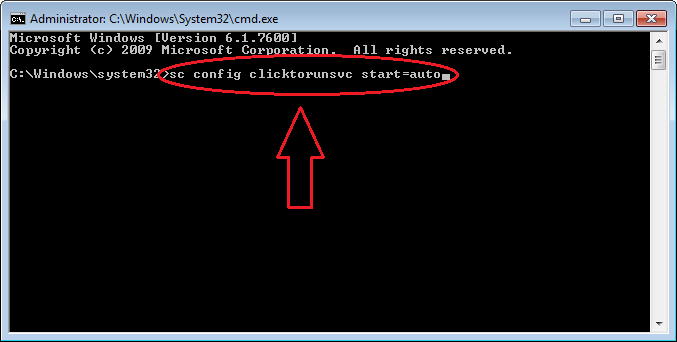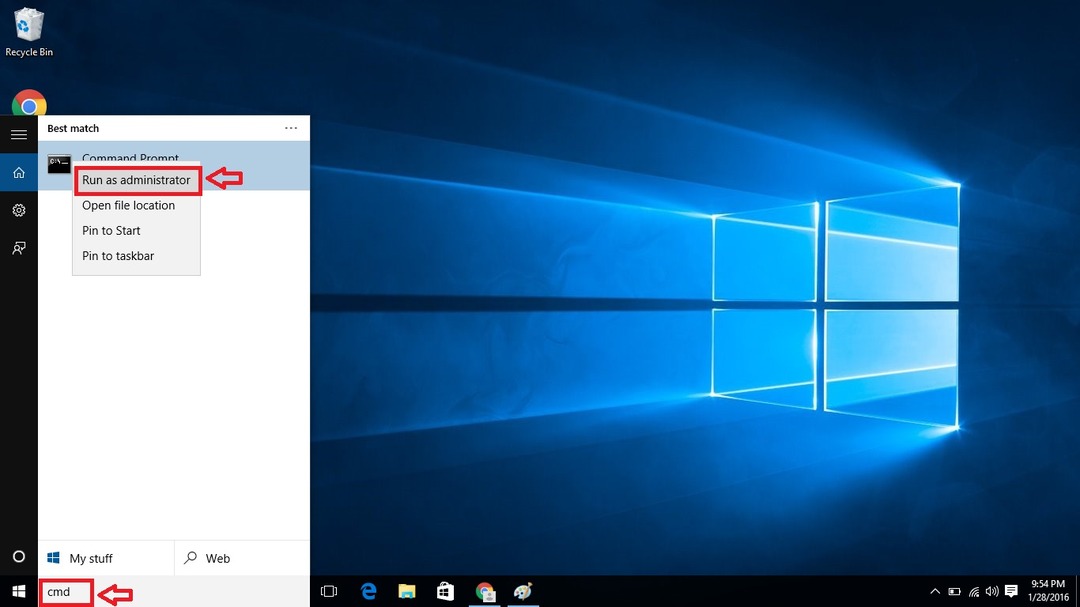Hoewel WiFi-verbindingen zichtbaar zijn en je ervoor hebt gekozen om ze automatisch te verbinden of ze te verbinden nadat je op het pictogram op je Windows-pc hebt geklikt. Maar wat als u de WiFi-naam niet in de lijst kunt zien. Dit kan verschillende redenen hebben, bijvoorbeeld omdat u ervoor hebt gekozen het netwerk in het verleden te vergeten, of de SSID-broadcast is uitgeschakeld voor het betreffende netwerk.
Wat de reden ook mag zijn, maar als u in dit geval verbinding wilt maken met het gewenste netwerk, de beste optie is om verbinding te maken met het netwerk door het netwerk handmatig toe te voegen door de naam in te voeren in instellingen. Hier is hoe dat te doen.
Handmatig een wifi-netwerk toevoegen door de naam in te voeren in Windows 10
Stap 1 – Openen instellingendoor op de startknop van Windows te klikken in de taakbalken klik vervolgens op Tandwiel icoon.

Stap 2 – Klik nu op Netwerk & internet.
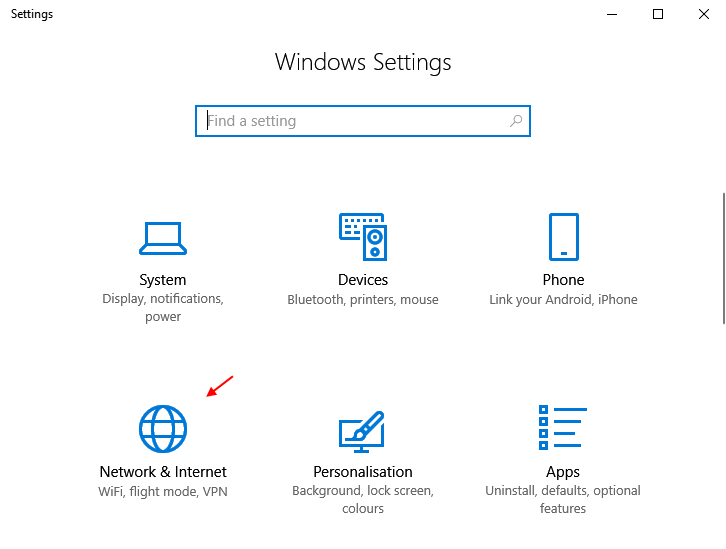
Stap 3 – Klik nu op Wifi uit het linkermenu.
Stap 4 – Klik nu op Beheer bekende netwerken vanaf de rechterkant.
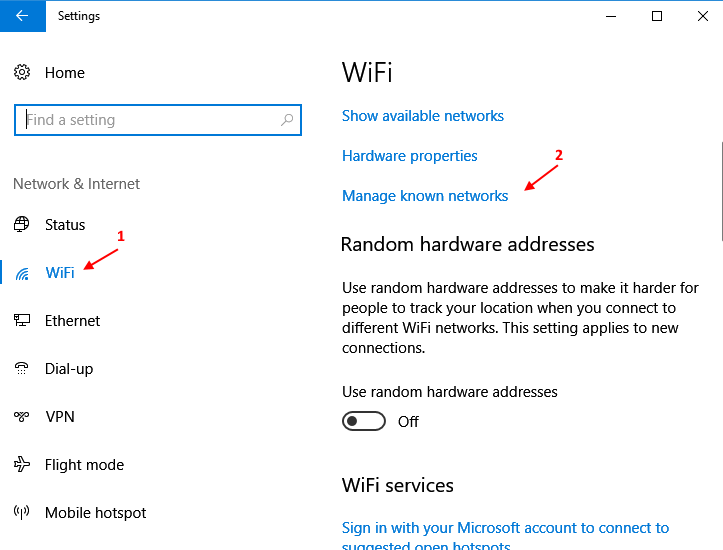
Stap 5 – Klik nu op Een nieuw netwerk toevoegen.
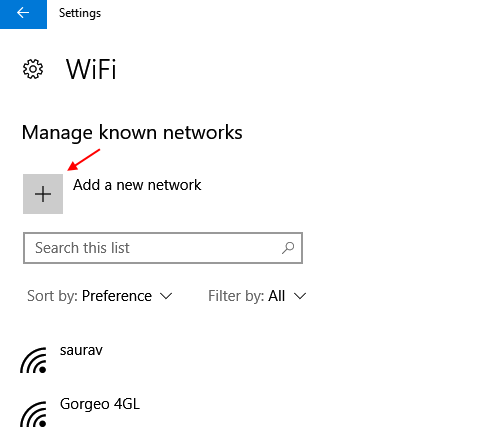
Stap 6 - Nu, Voer de naam van de wifi in u verbinding wilt maken in het veld Netwerknaam.
Stap 7 – Klik nu op sparen.
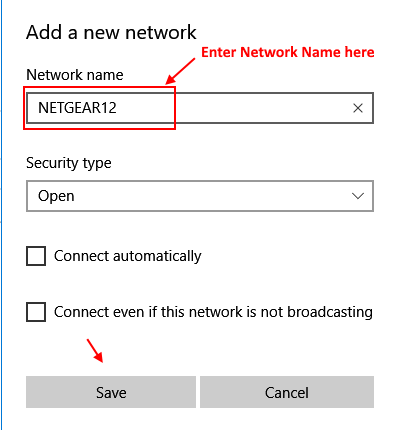
Dat is het. Je hebt het wifi-netwerk toegevoegd aan de lijst. Klik nu op het wifi-pictogram in de taakbalk om de lijst met alle beschikbare wifi-netwerken te openen.
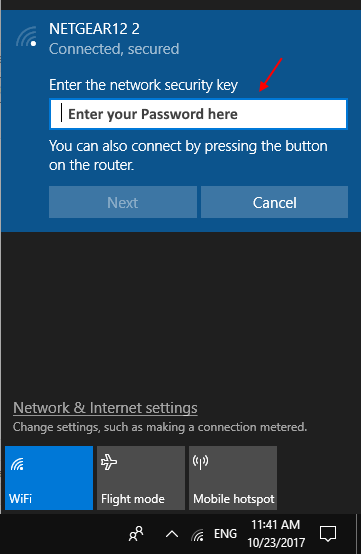
Stap 8 – Voer uw Wifi wachtwoord en je bent klaar om te gaan.